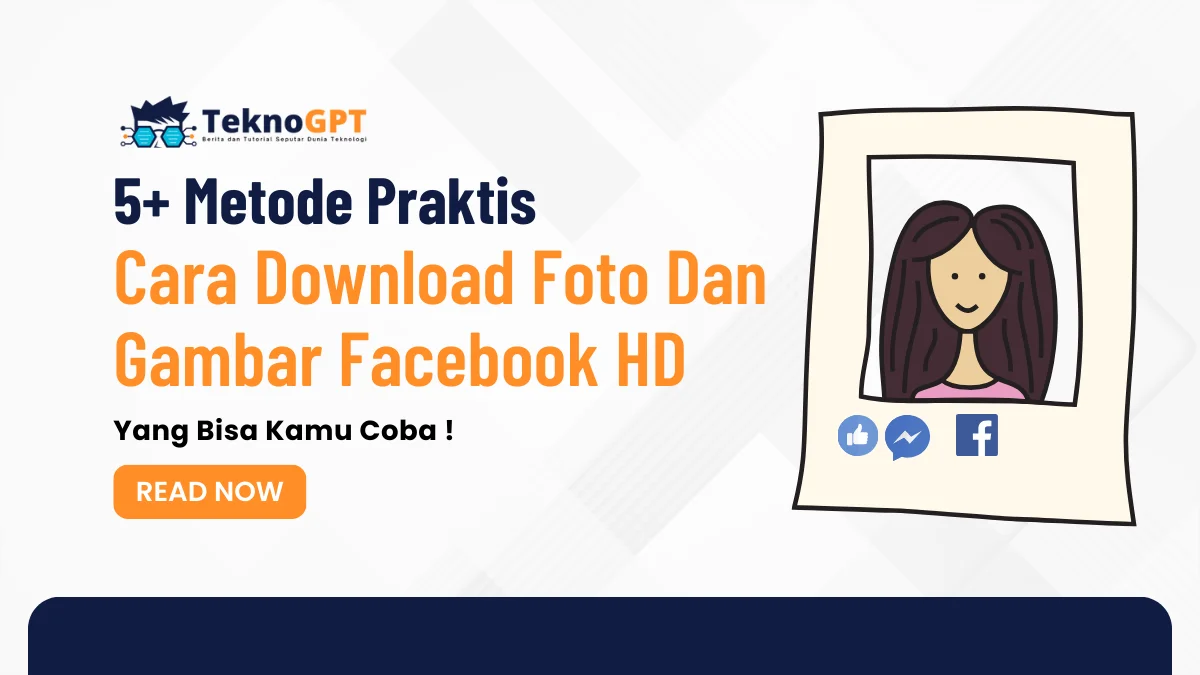Cara Download Foto Dan Gambar Facebook HD – Pernahkah kamu mengalami kekecewaan saat mengunduh foto dari Facebook, hanya untuk menemukan bahwa kualitas gambar tidak sesuai harapan? Gambar yang pecah dan tidak jelas tentunya bukanlah yang kita inginkan, terutama jika foto tersebut memiliki nilai sentimental atau kepentingan khusus.
Di era digital saat ini, kebutuhan akan gambar berkualitas tinggi semakin meningkat, baik untuk keperluan pribadi maupun profesional.
Dalam artikel ini, kita akan membahas secara mendalam berbagai metode dan solusi untuk mengunduh foto dari Facebook dengan kualitas terbaik, serta tips dan trik untuk meningkatkan kualitas gambar yang sudah diunduh.
Dengan panduan ini, kamu akan dapat mengatasi masalah gambar pecah dan menikmati foto-foto favoritmu dengan kualitas yang memuaskan.
- 1. Mengapa Kualitas HD Penting?
- 2. Cara Mengunduh Foto Facebook di PC
- 3. Cara Mengunduh Foto Facebook di Ponsel
- 4. Cara Mengunduh Album Foto di Facebook
- 5. Mengunduh Foto Cover Facebook
- 6. Menggunakan Tools Online: FBVideoDown
- 7. Meningkatkan Kualitas Gambar
- 8. Perbedaan Facebook Lite dan Facebook Biasa
- 9. Mengatasi Masalah Gambar Pecah
- 10. Kesimpulan
- 11. FAQ
- 11.1 Apakah saya perlu masuk ke akun Facebook saya untuk menggunakan FBVideoDown?
- 11.2 Apakah menggunakan Upscale.media untuk meningkatkan kualitas gambar berbayar?
- 11.3 Apakah Facebook Lite menyediakan fitur yang sama untuk mengunduh foto seperti Facebook biasa?
- 11.4 Apa yang harus saya lakukan jika saya tidak dapat menemukan opsi untuk mengunduh album foto di Facebook?
- 11.5 Bagaimana cara mengunduh foto cover Facebook tanpa kehilangan kualitas?
Jadi, mari kita mulai perjalanan kita untuk memahami lebih lanjut tentang cara mengoptimalkan pengalaman mengunduh foto dari Facebook!
Mengapa Kualitas HD Penting?
Kualitas gambar memiliki peran penting, terutama jika kamu ingin menggunakan foto tersebut untuk keperluan yang lebih profesional. Dengan resolusi yang lebih tinggi, detail pada gambar menjadi lebih jelas dan tajam, memberikan kesan yang baik dan meningkatkan kredibilitas visual.
Ini sangat penting, misalnya, jika kamu berkecimpung di dunia fotografi dan ingin menunjukkan portofolio karya kamu kepada klien atau audiens.
Pengaruh terhadap Pengalaman Pengguna
Gambar HD juga memberikan nilai estetika yang lebih, membantu untuk menarik perhatian dan membuat konten kamu lebih menonjol di antara yang lain.
Sebagai contoh, jika kamu membagikan gambar tersebut di platform media sosial lain atau di situs web kamu, gambar dengan kualitas tinggi akan memberikan kesan profesionalisme.
Hal yang Perlu Diperhatikan
Namun, perlu diingat bahwa tidak semua gambar di Facebook dapat diunduh dalam kualitas HD. Banyak faktor yang mempengaruhi, termasuk resolusi asli gambar saat diunggah.
Mengunduh gambar yang asalnya beresolusi rendah tidak akan secara ajaib mengubahnya menjadi HD.
Apa yang Akan Kamu Pelajari?
Dalam panduan lengkap ini, kami akan membimbing kamu melalui langkah-langkah esensial untuk mengunduh foto dan gambar dari Facebook dalam kualitas HD.
Kami juga akan memberikan tips dan trik yang dapat kamu gunakan untuk memastikan bahwa kamu mendapatkan hasil terbaik dari setiap unduhan.
Baik kamu ingin menyimpan kenangan, membagikan kembali di platform lain, atau menggunakan gambar untuk keperluan profesional, mengoptimalkan kualitas gambar adalah kunci utama. Mari kita mulai!
Cara Mengunduh Foto Facebook di PC
Mengunduh foto dari Facebook ke komputer pribadi tidak serumit yang kamu pikirkan. Berikut adalah langkah-langkah yang dapat kamu ikuti untuk menyimpan foto-foto tersebut ke hard drive kamu.
1. Buka Facebook
Pertama-tama, buka peramban yang kamu suka dan kunjungi Facebook. Pastikan kamu sudah masuk ke akun kamu.
2. Cari Foto
Langkah selanjutnya adalah menemukan foto yang ingin kamu unduh. Kamu bisa menelusuri umpan berita atau langsung mengunjungi profil pengguna yang mengunggah foto tersebut.
3. Buka Foto
Setelah menemukan foto yang diinginkan, klik pada foto tersebut. Foto akan terbuka dalam mode layar penuh.
4. Pilih Foto
Arahkan kursor kamu ke foto, dan kamu akan melihat beberapa opsi muncul di sekitar foto tersebut.
5. Klik Opsi
Cari dan klik pada pilihan “Opsi” atau “Options” yang biasanya terletak di bagian bawah foto.
6. Unduh Foto
Dari menu yang muncul, pilih “Unduh” atau “Download”. Foto akan langsung tersimpan ke komputer kamu.
Alternatif Menggunakan Tools Online
Sebagai alternatif, kamu juga bisa menggunakan tools online seperti FBVideoDown. Caranya cukup mudah, buka foto atau album yang ingin kamu unduh di Facebook, salin URL-nya dari kolom alamat di browser, kemudian tempelkan URL tersebut ke situs FBVideoDown. Ikuti instruksi yang diberikan dan foto akan siap untuk diunduh.
Catatan Penting
Perlu diingat bahwa kualitas foto yang kamu unduh akan sangat bergantung pada kualitas asli foto saat diunggah ke Facebook. Artinya, jika foto tersebut diunggah dalam resolusi rendah, mengunduhnya dalam kualitas HD tidak akan meningkatkan kualitas gambar tersebut.
Cara Mengunduh Foto Facebook di Ponsel
Mengunduh foto dari Facebook langsung ke ponsel kamu bisa dilakukan dengan mudah, baik itu pada perangkat Android maupun iOS. Berikut adalah panduan langkah demi langkah yang bisa kamu ikuti.
Untuk Pengguna Android:
- Buka Aplikasi Facebook: Temukan dan buka aplikasi Facebook di ponsel Android kamu.
- Cari Foto: Gunakan fitur pencarian atau jelajahi profil untuk menemukan foto yang ingin kamu simpan.
- Akses Opsi Foto: Setelah menemukan dan membuka foto tersebut, ketuk pada ikon tiga titik di sudut kanan atas layar.
- Simpan ke Ponsel: Pilih opsi “Simpan ke Telepon” atau “Save to Phone” dari menu yang muncul.
Untuk Pengguna iOS:
- Buka Aplikasi Facebook: Buka aplikasi Facebook di iPhone atau iPad kamu.
- Temukan Foto: Jelajahi Facebook untuk menemukan foto yang ingin kamu unduh.
- Buka Menu Opsi: Ketuk ikon tiga titik di sudut kanan atas layar ketika foto yang diinginkan telah terbuka.
- Pilih Simpan Foto: Pilih opsi “Simpan Foto” atau “Save Photo” dari pilihan yang tersedia.
Hal yang Perlu Diperhatikan
Ingatlah bahwa kualitas foto yang kamu unduh akan tergantung pada kualitas asli foto tersebut. Jika foto diunggah dalam resolusi rendah, mengunduhnya dalam kualitas HD tidak akan memperbaiki kualitasnya. Oleh karena itu, penting untuk mengatur ekspektasi kamu sebelum mengunduh.
Cara Mengunduh Album Foto di Facebook
Mengunduh seluruh album foto dari Facebook bisa menjadi solusi yang hemat waktu dan tenaga, terutama jika album tersebut memuat banyak foto. Berikut ini langkah-langkah yang bisa kamu ikuti untuk mengunduh album foto di Facebook.
1. Masuk ke Akun Facebook Kamu
Sebelum memulai, pastikan kamu sudah masuk ke akun Facebook kamu.
2. Pergi ke Album
Navigasikan ke profil kamu, lalu temukan dan klik pada bagian “Album” atau “Albums” untuk melihat semua album foto yang kamu miliki.
3. Pilih Album yang Ingin Diunduh
Lihat-lihat dan pilih album foto yang ingin kamu unduh.
4. Klik Ikon Gir
Di dalam album, cari ikon berbentuk gir atau gerigi yang biasanya terletak di pojok kanan atas halaman. Klik pada ikon tersebut.
5. Pilih ‘Unduh Album’ atau ‘Download Album’
Setelah mengklik ikon gir, beberapa pilihan akan muncul. Pilih “Unduh Album” atau “Download Album” dari pilihan tersebut.
6. Ikuti Instruksi
Sebuah jendela pop-up akan muncul, memberi tahu kamu bahwa proses pengunduhan foto-foto dalam album akan segera dimulai. Ikuti instruksi yang diberikan.
7. Tunggu Pemberitahuan
Facebook akan mengirim pemberitahuan ketika album foto sudah siap untuk diunduh. Klik pada pemberitahuan tersebut, dan kamu akan diarahkan untuk mengunduh album.
Alternatif: Menggunakan Tools dan Ekstensi
Kamu juga bisa menggunakan ekstensi browser atau tools online untuk mengunduh album foto. Aplikasi desktop seperti Fotobounce bisa membantu mengunduh dan mengelola album foto di Facebook. Untuk pengguna Google Chrome, ada ekstensi yang memungkinkan kamu mengunduh album foto orang lain di Facebook.
Penting untuk Diperhatikan
Namun, ingatlah untuk selalu menghormati privasi dan hak cipta orang lain. Jangan pernah mengunduh atau menggunakan foto orang lain tanpa izin mereka. Selain itu, kualitas foto yang diunduh akan tergantung pada kualitas asli foto saat diunggah ke Facebook. Jadi, jika foto diunggah dalam resolusi rendah, mengunduhnya dalam kualitas HD tidak akan memperbaiki kualitasnya.
Mengunduh Foto Cover Facebook
Mengunduh foto cover Facebook dalam resolusi penuh sebenarnya cukup mudah. Kamu bisa mengikuti langkah-langkah berikut untuk menyimpan foto tersebut ke komputer kamu.
1. Buka Facebook
Mulailah dengan membuka peramban kesukaan kamu dan kunjungi Facebook. Pastikan kamu sudah masuk ke akun Facebook kamu.
2. Buka Foto Cover
Selanjutnya, pergi ke profil yang memiliki foto cover yang ingin kamu unduh. Klik pada foto cover tersebut untuk membukanya.
3. Tampilkan Ukuran Penuh
Ketika foto cover sudah terbuka dalam mode layar penuh, carilah opsi “Tampilkan Ukuran Penuh” atau “Show Full Size”. Klik opsi tersebut untuk melihat foto dalam resolusi maksimumnya.
4. Unduh Foto
Setelah foto muncul dalam ukuran penuh, klik kanan pada foto tersebut. Pilih “Simpan Gambar Sebagai” atau “Save Image As” untuk menyimpan foto tersebut ke komputer kamu.
Alternatif: Menggunakan Tools Online
Sebagai alternatif, kamu juga bisa menggunakan tools online seperti FBVideoDown. Cukup buka foto cover yang ingin kamu unduh di Facebook, salin URL dari kolom alamat di browser kamu, lalu tempelkan URL tersebut ke situs FBVideoDown. Ikuti instruksi yang diberikan untuk mengunduh foto.
Penting untuk Diperhatikan
Ingat bahwa kualitas foto yang kamu unduh akan tergantung pada kualitas asli foto saat diunggah ke Facebook. Jika foto diunggah dalam resolusi rendah, mengunduhnya dalam kualitas HD tidak akan memperbaiki kualitasnya. Selain itu, penting untuk selalu menghormati privasi dan hak cipta orang lain. Jangan pernah mengunduh atau menggunakan foto orang lain tanpa izin mereka.
Menggunakan Tools Online: FBVideoDown
Ketika berbicara tentang mengunduh konten dari Facebook, FBVideoDown menjadi salah satu alat online yang paling populer dan mudah digunakan. Baik itu foto, video, story, atau jenis konten lainnya, FBVideoDown memungkinkan kamu untuk menyimpannya ke perangkat kamu dalam kualitas HD. Berikut adalah langkah-langkah untuk menggunakan FBVideoDown:
1. Salin Tautan
Langkah pertama yang perlu kamu lakukan adalah menyalin tautan dari konten yang ingin kamu unduh. Jika kamu menggunakan Facebook di PC, kamu bisa mendapatkan URL langsung dari bilah alamat. Sementara itu, jika kamu menggunakan aplikasi Facebook di ponsel, kamu bisa mengeklik ikon Bagikan dan memilih opsi untuk menyalin tautan.
2. Buka FBVideoDown
Setelah mendapatkan tautan, buka situs web FBVideoDown di peramban favorit kamu.
3. Tempelkan Tautan
Di halaman utama FBVideoDown, kamu akan menemukan kotak input. Tempelkan tautan yang sudah kamu salin sebelumnya ke dalam kotak ini. Setelah itu, tekan tombol “Unduh” atau “Download” untuk memulai proses konversi.
4. Unduh Foto
Tunggu hingga FBVideoDown selesai memproses tautan. Setelah itu, kamu akan diberikan opsi untuk mengunduh konten. Klik “Unduh” atau “Download” untuk menyimpan gambar atau video ke perangkat kamu. Biasanya, file akan tersimpan di folder “Unduhan”, galeri, atau pengelola file tergantung pada pengaturan perangkat kamu.
Keamanan dan Keterbatasan
FBVideoDown dikenal sebagai alat yang aman dan cepat. Kamu tidak perlu masuk ke akun Facebook kamu untuk menggunakannya dan kamu bisa mengunduh konten Facebook tanpa batas. Alat ini juga mendukung pengunduhan dalam kualitas Full HD, 2K, atau 4K, memberikan fleksibilitas bagi kamu untuk memilih kualitas yang diinginkan.
Penting untuk Diperhatikan
Namun, penting untuk selalu menghargai privasi dan hak cipta orang lain. Jangan pernah mengunduh atau menggunakan foto, video, atau konten lainnya tanpa izin dari pemiliknya.
Selain itu, perlu diingat bahwa kualitas konten yang diunduh akan tergantung pada kualitas asli saat diunggah ke Facebook. Jadi, jika konten tersebut diunggah dalam resolusi rendah, mengunduhnya dalam kualitas HD tidak akan meningkatkan kualitasnya.
Meningkatkan Kualitas Gambar
Meningkatkan kualitas gambar yang sudah diunduh bisa menjadi langkah penting, terutama jika kamu ingin menggunakan gambar tersebut untuk keperluan yang membutuhkan resolusi tinggi.
Upscale.media adalah salah satu alat online yang bisa membantu dalam hal ini. Berikut adalah cara kamu bisa menggunakan Upscale.media untuk meningkatkan kualitas gambar:
1. Buka Upscale.media
Langkah pertama, buka situs web Upscale.media di peramban yang kamu gunakan.
2. Unggah Gambar
Sekarang, cari dan klik tombol unggah yang ada di situs tersebut. Pilih gambar yang ingin kamu tingkatkan kualitasnya dari perangkat kamu.
3. Pilih Opsi Peningkatan
Setelah gambar terunggah, pilih opsi peningkatan yang tersedia. Kamu bisa memilih untuk meningkatkan resolusi gambar hingga 2x atau 4x, atau memilih untuk menghapus artefak gambar.
4. Mulai Proses Peningkatan
Selanjutnya, klik tombol untuk memulai proses peningkatan. Proses ini umumnya selesai dalam hitungan detik, berkat teknologi kecerdasan buatan (AI) yang digunakan oleh Upscale.media.
5. Unduh Gambar
Setelah proses peningkatan selesai, gambar yang sudah ditingkatkan kualitasnya akan siap untuk diunduh. Simpan gambar tersebut ke perangkat kamu.
Mengapa Upscale.media?
Upscale.media menggunakan AI untuk meningkatkan kualitas gambar, memungkinkan peningkatan resolusi hingga 4x tanpa mengorbankan detail gambar. Alat ini juga bisa menghilangkan artefak JPEG, yang sering muncul saat gambar JPEG diedit dan disimpan berulang kali.
Upscale.media mendukung berbagai format gambar, termasuk PNG, JPEG, JPG, dan WEBP. Dan tidak hanya tersedia versi web, Upscale.media juga menyediakan aplikasi mobile yang memudahkan kamu untuk meningkatkan kualitas gambar kapan saja dan di mana saja.
Hal yang Perlu Diperhatikan
Meskipun Upscale.media sangat berguna, penting untuk diingat bahwa hasil akhirnya sangat tergantung pada kualitas asli gambar. Gambar dengan resolusi sangat rendah mungkin tidak akan mendapatkan hasil peningkatan yang sama efektifnya dengan gambar resolusi lebih tinggi.
Dan tentu saja, selalu pastikan kamu memiliki hak untuk mengedit dan menggunakan gambar tersebut, terutama jika itu bukan milikmu.
Perbedaan Facebook Lite dan Facebook Biasa
Menggunakan Facebook menjadi pengalaman yang berbeda tergantung pada versi aplikasi yang kamu pilih. Facebook Lite dan Facebook biasa adalah dua versi yang tersedia, masing-masing dengan karakteristik tersendiri, terutama ketika berbicara mengenai mengunduh foto dan gambar.
1. Ukuran Aplikasi
Salah satu perbedaan mencolok antara keduanya adalah ukuran aplikasinya. Facebook Lite dirancang untuk menjadi ringan, memakan ruang penyimpanan yang jauh lebih sedikit dibandingkan dengan Facebook biasa.
Ini adalah solusi ideal bagi kamu yang memiliki penyimpanan terbatas di ponselmu.
2. Koneksi Internet
Facebook Lite punya keunggulan tersendiri di tempat dengan koneksi internet yang kurang stabil atau lambat, seperti jaringan 2G.
Sementara Facebook biasa membutuhkan koneksi yang lebih kencang dan stabil untuk bisa berjalan secara optimal.
3. Tampilan dan Fitur
Dari segi tampilan dan fitur, Facebook Lite lebih sederhana dan terbatas. Ini memungkinkan aplikasi berjalan lebih cepat dan mengonsumsi lebih sedikit data.
Sebaliknya, Facebook biasa menawarkan lebih banyak fitur dan tampilan yang lebih kompleks, namun hal ini juga berarti membutuhkan lebih banyak sumber daya.
4. Mengunduh Foto dan Gambar
Ketika berbicara mengenai mengunduh foto dan gambar, prosesnya tidak jauh berbeda antara kedua versi aplikasi tersebut.
Akan tetapi, mengingat Facebook Lite dirancang untuk menghemat data, kualitas gambar yang kamu unduh mungkin sedikit lebih rendah dibandingkan jika kamu mengunduhnya melalui Facebook biasa.
Meskipun terdapat perbedaan, baik Facebook Lite maupun Facebook biasa tetap menyediakan kemudahan untuk mengunduh foto dan gambar dari platform.
Yang penting untuk diingat adalah kualitas gambar yang kamu unduh akan selalu tergantung pada kualitas asli saat gambar tersebut diunggah ke Facebook.
Mengatasi Masalah Gambar Pecah
Gambar pecah bisa menjadi masalah yang mengganggu, terutama saat kamu mengunduhnya dari Facebook. Tapi jangan khawatir, ada beberapa solusi yang bisa kamu coba untuk mengatasi masalah ini.
Berikut adalah langkah-langkah yang dapat kamu ikuti:
1. Ukuran Gambar Terlalu Kecil
Ketika ukuran gambar terlalu kecil, sebaiknya kamu mencari versi gambar yang memiliki resolusi lebih tinggi sebelum memutuskan untuk mengunduhnya. Gambar beresolusi tinggi akan memberikan detail yang lebih baik dan tampilan yang lebih jelas.
2. Kualitas Gambar Rendah
Jika kamu sudah terlanjur mengunduh gambar tapi kualitasnya rendah, kamu bisa menggunakan alat online seperti Upscale.media. Alat ini dapat membantu meningkatkan kualitas gambar, memberikan hasil yang lebih baik dan lebih tajam.
3. Pengaturan Aplikasi Facebook
Pastikan kamu menggunakan versi terbaru dari aplikasi Facebook. Versi yang lebih lama mungkin memiliki bug atau masalah yang dapat mempengaruhi kualitas gambar yang kamu unduh.
4. Masalah Koneksi Internet
Koneksi internet yang lambat atau tidak stabil bisa menjadi penyebab gambar pecah saat diunduh. Cobalah untuk menggunakan koneksi yang lebih cepat dan stabil untuk mendapatkan hasil yang lebih baik.
5. Gunakan Aplikasi Pengeditan Foto
Jika semua solusi di atas tidak membantu, kamu mungkin perlu menggunakan aplikasi pengeditan foto seperti Snapseed atau Lit Photo. Aplikasi-aplikasi ini menawarkan berbagai fitur yang dapat membantu memperbaiki kualitas gambar yang sudah diunduh.
Kesimpulan
Di akhir perjalanan kita dalam memahami seni mengunduh foto dan gambar dari Facebook dengan kualitas terbaik, kita telah belajar berbagai teknik dan solusi yang dapat diaplikasikan baik di PC maupun ponsel.
Dari penggunaan aplikasi Facebook Lite untuk pengguna dengan koneksi internet terbatas, hingga penggunaan tools online seperti FBVideoDown dan Upscale.media untuk meningkatkan kualitas gambar, opsi yang tersedia sangatlah beragam.
Penting juga untuk selalu menghargai hak cipta dan privasi orang lain saat mengunduh dan menggunakan foto mereka.
Terima kasih telah menyimak artikel kami. Kami berharap informasi yang disajikan dapat membantumu dalam mengunduh dan meningkatkan kualitas gambar dari Facebook dengan mudah.
Jangan lupa untuk selalu mengikuti perkembangan teknologi dan membaca artikel-artikel bermanfaat lainnya di TeknoGPT.com untuk menambah wawasanmu.
Kami senantiasa berkomitmen untuk memberikan informasi yang akurat dan terpercaya. Sampai jumpa di artikel berikutnya, dan selamat mengunduh!
FAQ
Apakah saya perlu masuk ke akun Facebook saya untuk menggunakan FBVideoDown?
Tidak, kamu tidak perlu masuk ke akun Facebook kamu untuk menggunakan FBVideoDown. Kamu hanya perlu menyalin tautan dari foto atau video yang ingin kamu unduh dan menempelkannya di situs web FBVideoDown.
Apakah menggunakan Upscale.media untuk meningkatkan kualitas gambar berbayar?
Upscale.media menawarkan layanan gratis, tetapi mereka juga memiliki opsi berbayar untuk fitur-fitur tambahan dan peningkatan kualitas gambar yang lebih tinggi. Kamu bisa memilih paket yang sesuai dengan kebutuhanmu.
Apakah Facebook Lite menyediakan fitur yang sama untuk mengunduh foto seperti Facebook biasa?
Ya, Facebook Lite menyediakan fitur yang sama untuk mengunduh foto seperti Facebook biasa. Namun, kualitas gambar yang diunduh mungkin sedikit lebih rendah karena Facebook Lite menggunakan lebih sedikit data.
Apa yang harus saya lakukan jika saya tidak dapat menemukan opsi untuk mengunduh album foto di Facebook?
Jika kamu tidak dapat menemukan opsi untuk mengunduh album foto, pastikan kamu sudah masuk ke akun Facebook kamu dan memeriksa apakah album tersebut disetel sebagai publik atau pribadi. Jika album tersebut pribadi, kamu mungkin perlu meminta izin dari pemilik album.
Bagaimana cara mengunduh foto cover Facebook tanpa kehilangan kualitas?
Untuk mengunduh foto cover Facebook tanpa kehilangan kualitas, kamu bisa membuka foto cover di profil, memilih opsi “Tampilkan Ukuran Penuh” atau “Show Full Size”, dan kemudian mengklik kanan pada foto untuk memilih “Simpan Gambar Sebagai” atau “Save Image As”. Metode ini akan membantu kamu mendapatkan foto cover dalam resolusi penuh.